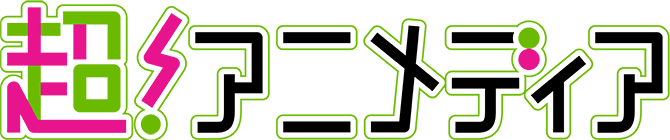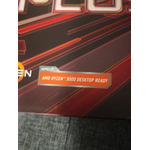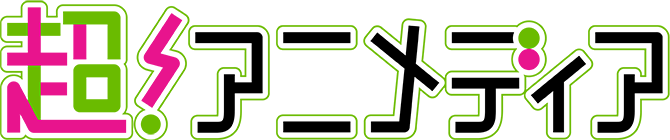112回目……いい煮物
さ、自作PC組み立て編!
今回はマザーボードにCPUを取り付けます!
と、言いたかったんだが、購入する際の注意事項を書いてたら異常に長くなってしまったので次週に回します(;・ω・)
いやほんと過去最高に長いかも。
いやね、パパっと組み上げてるとこだけ載せればいいんじゃない?とも思ったんだけどね
前回も言ったけどやっぱり自作PCって言っても安く組んだってそこそこするのよ(・・;)
「パーツ買って組み立てるだけ」
これ自体は間違ってないし、この工程だけならほんとプラモデルなんかよりも全然少なくて簡単。
だけど、僕も調べていくうちにわかったけど、事前知識はやっぱある程度はいる!!
パーツ同士の相性を知っておかないと最悪そもそもパーツが付かないとか動かないなんてこともある!!
ので、「一応」ね。
「いるかはわからないけど!」
「もしかしたら!」
僕のブログ読んでやってみようって思ってくれる人が、いる「かも!」しれないので
初心者なりに注意すること共有しとこうかなと思いますm(_ _)m
ただ、今はネットだったり、たくさんのYouTuberの方が自作PCについて紹介しているので
ここだけじゃなくたくさんの意見を見て聞いて、ある程度の知識と覚悟を持って挑戦するのが良いと思います。
といったところで
始めていきましょ!
自作PCで最初に組み立てる
❮マザーボードとCPUの購入時の注意点❯
多分今回が一番ややこしいと思う。
それ以降はここまでややこしくない…はず。
まず<CPU>
前回紹介したようにPCの頭脳で性能に大きく影響するもの
基本的には値段かければかけるだけスペックは高くなるみたい
ただまぁホントにインターネットするだけとかの人はそこまでお金かけて性能良くする必要はないのかな?
ゲームができればそれでいいというなら、今回僕が買った「AMD Rizen5 3500」はコストパフォーマンスがものすごくいいらしいです。

ですが、対人ゲームでフレームレート(1秒間の描画枚数、つまりどれだけ滑らかに映るか)をめちゃくちゃこだわるとか
ゲームの実況配信とかで、ゲームを起動しながらその様子を生配信など、一度に複数の作業を行わせたいのであれば、より良い性能のCPUを選んだほうがサクサク動きます
まぁその分値段も高くつくので、そこは自分のお財布と相談です。
さて、CPUは(他にもあるみたいではありますが)基本的に
AMD社
Intel社
の2つの製品があります(重要)
どっちの商品がいいとかは正直僕にもわからん!
性能差についてはまだ僕には語れないのでそれを前提で書いていきます。
パーツとの相性問題で重要なことがあるので、そこを中心にいきます。
「サイズ形状」
AMD社とIntel社でこれがまず微妙に違います。
これは覚えておいて。
次、今回僕は「AMD Rizen5 3500」
を購入したのでそれについて知っておきたいこと
「AMD」会社名
「Rizen」シリーズ名
「5」グレード
「3」世代
「500」世代内のグレード
といったざっくりとした見方になります。
シリーズだったりグレードだったりで細かいこと書き始めるときりがないので、置いときますが、今回組み立てにおいて重要なのは「世代」
現在「Rizen」シリーズの中では「第3世代」が最新です。ここも覚えておいてください。
うん今覚えておくべきはこの2つかな。
続いて❮マザーボード❯
さて、マザーボードの注意しなければならないこと
それは
「他のパーツとの相性」
です。
主に
❮CPUがAMD社かIntel社か❯
❮マザーボードのグレード❯
❮対応するメモリ❯
❮サイズによるPCケースとの相性❯
の4つかな
マザーボードは他のパーツを繋ぎ合わせるための電子基盤です。
せっかくいいパーツ買っても付かなきゃ意味ないからね注意。
まず
❮CPUはAMD社とIntel社どちらを買ったか❯
↑でも書いたけど、CPUはAMDとIntel社でサイズ形状が若干違います。
つまりそれに対応したマザーボードを買わないと付けることすらできません。
(ものによっては両方対応してるものもある?)
次。
❮マザーボードのグレード❯
Intel社に関しては今回買ってないのでわからないのですが、AMD社のRizenシリーズについて知っておかないといけないことがあります。
今回僕が買ったのは
「MSI B450 GAMING PLUS MAX 」というマザーボードです。

注目するのはここ
「B450」
この「B450」ってのは、マザーボードに取り付けられたチップセットという部品のグレード?を表すものなんだけど…
まぁざっくりマザーボードのグレードだと思ってください、ざっくりね
そして細かくわけるとたっくさんあるらしいんだけど
今覚えておくといいらしい「Rizen対応のマザーボードのグレード」だけ書きます。
上から
X570
B450
A320
とりあえずこの3つを覚えておくといいらしいです。
CPUのグレードに合わせて、それに近いグレードのマザーボードを買うのがいいと。
高グレードのCPUには高グレードのマザーボード、低グレードのCPUには低グレードのマザーボードって感じですね
そしてここで注意点
今回購入したCPU
「Rizen5 3500」
CPUのグレードとしてはミドルクラス
そして同じくマザーボードはミドルクラスの「B450」
でグレードのバランスは取れてますが、
この「Rizen5 3500」は↑で説明した通り「第3世代」にあたるCPUなのですが…
本来「B450」では「第3世代」のCPU は❮起動できません❯
厳密には「X570以外」では「第3世代」が動かないのです。
それはなぜか
マザーボードにはBIOSというソフトがあるのですが、これのver.(バージョン)が大切なのです。
「B450」のグレードが出始めたときはまだRizen は「第2世代」だったため、初期に発売された「B450」は「第3世代」に対応したver.のソフトで入っていない場合があるのです。
まぁBIOSのアップデートをすれば使えるんですが、これが非常にめんどくさい。
んじゃどうするか
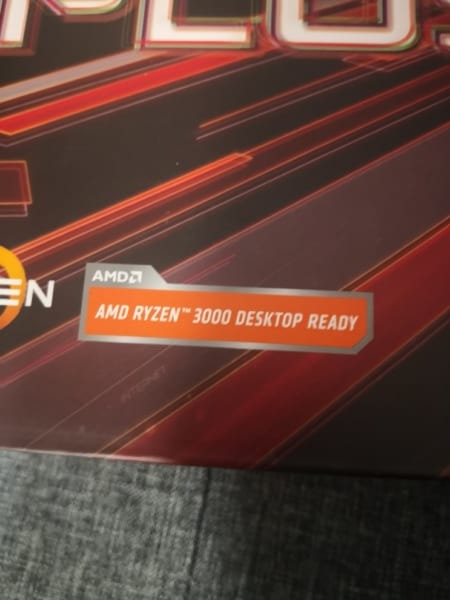
「AMD Rizen3000 DESCTOP READY 」
これは「第3世代」に対応したver.に既になってますという証明です
なのでRizen第3世代でX570以外のマザーボードを買うときはこれに注意して購入するようにしましょう。
❮対応するメモリ❯
今主流なのが
DDR4
DDR3
この2つですが、
↑に書いた3つのグレードであれば、基本的に❮DDR4❯を購入しておけば問題ないみたいです
問題なのはそれ以外のマザーボードを買った場合。
DDR4とDDR3のメモリは基本互換性がないので、どちらかにしか対応していないので気をつけましょう。
この2つの違いの説明は省きますm(_ _)m
そして最後
❮マザーボードのサイズ❯
大きいのから
Extended ATX
↑これはもう業務用レベルなんで気にしなくてよい
↓一般的に家庭用で扱うもの
ATX
Micro ATX
Mini ITX
とあります。
前回説明した拡張性に関わってきます。
デカイといっぱいパーツつけられる。
そんな認識でいいです。
が、デカイと一つ問題が起きます。
❮PCケースとの相性❯です。
PCケースに合わせてマザーボードを買うのか、マザーボードに合わせてPCケースを買うのか
それは人それぞれですが
購入するマザーボードのサイズがPCケースに使えるのかをしっかりと確かめて購入しましょう。
ちなみに今回僕が購入したマザーボードは「ATX 」サイズです。
と長くなったけどこんなとこかな?
いや~過去一長くて見辛いかもなぁ…ごめんなさい(ーー;)
次回こそマザーボードにCPUを装着するパートになります。
多分今回の半分以下の文量には収まるはず…
それではまた次回!
❮今週の1枚❯
さて今回はこちら

確か家族でグアム旅行行ったときの写真。
小学校4年生か5年生だったかな?
まぶしいとかそういうのじゃなくて純粋にカッコいいと思ってサングラスかけてた
さすがに日本戻ってからは、ちょっとして恥ずかしくなってかけなくなったけど
今見るとやっぱり背伸び感すごいなw
【やりたいことリスト】
キャンプ
バイク
海釣り川釣り
寝台列車乗る
ガンプラ(塗装含め)
趣味部屋作れる家に引っ越す
自作PC←Now
PCゲーム
ヒメウズラ飼育計画←Now